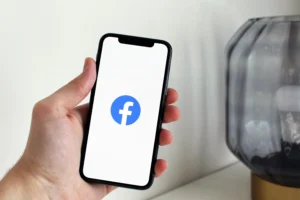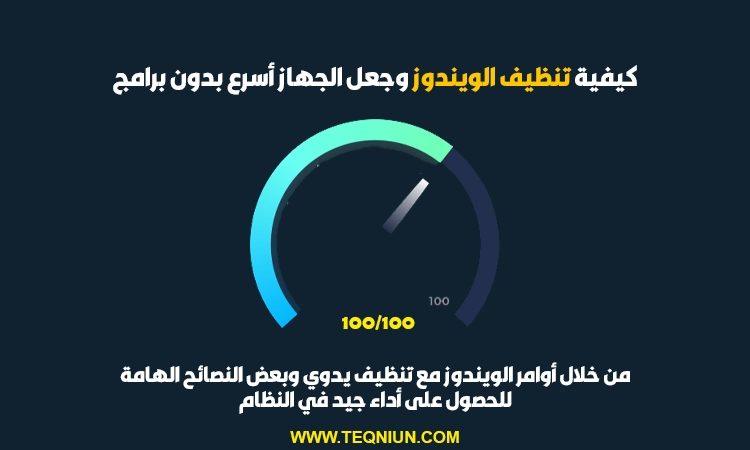في بعض الاحيان قد نبدأ المعاناة مع بطئ في الويندوز أو الشعور بثقل في الجهاز . وهذا يعود للملفات الغير لازمة أو الملفات المهملة والتي لا نحتاجها أصلا. وعملية تنظيف الويندوز وجعل الجهاز أسرع بدون برامج نحتاجها كل فترة لنتمتع بسرعة في الجهاز وأيضا التخلص من كل الملفات الغير هامة والمهملة في الجهاز .
التخلص من الملفات المهملة والغير هامة في ويندوز 11 أو ويندوز 10 أو ويندوز 8 , هي من أهم الامور التي يمكنك القيام بها لإبقاء الويندوز بصحته وسرعته والتخلص من البطئ أو التعليق أثناء العمل على الجهاز .
وفي موضوعنا لليوم سنعرض عليكم كيفية تنظيف الويندوز وجعل الجهاز أسرع بدون برامج . وبسهولة تامة من خلال أوامر مخصصة للتنظيف . مع تنظيف المجلدات من المخلفات والملفات المهملة والتي لا نحتاجها.
مشاكل بطئ الويندوز أو تعليقه
في كثير من الأوقات يكون إحدى أسباب بطئ ويندوز 11 أو أي إصدار أخر من الويندوز الملفات المهملة والزائدة والتي لا نحتاجها . حيث تتراكم هذه الملفات في الويندوز في مجلدات منها مرئية منها مخفية , وعند إهمالها تكون من ضمن الاسباب التي تقوم بعمل بطئ في الويندوز.
ومع هذا فلا تعد هذه الملفات هي السبب الأساسي للبطئ . إنما هنالك العديد من الاسباب لبطئ الويندوز ولكن موضوعنا اليوم سيتركز على الملفات المهملة والزائدة . وكيفية إكتشاف هذه الملفات وحذفها بسهولة وبدون أي تأثير على نظام التشغيل . وننصحكم بعمل هذه الخطوات كل فترة لضمان عمل الويندوز بالشكل الصحيح .
أسباب بطئ الويندوز
هنالك العديد من الاسباب التي تجعل الويندوز بطيئ ويعلق في بعض الاحيان وسنعرض عليكم بعض من هذه الاسباب المتعلقة ببطئ الويندوز .
- أولا من أهم أسباب بطئ الويندوز أن نسخة الويندوز التي تملكها قديمة وبحاجة لتحديثات فننصحك بالتحديث دائما . لأنه بكل تحديث يكون هنالك حل لمشاكل أو ثغرات في النسخة .
- وأيضا تعريفات الجهاز من الممكن أنك بحاجة إلى عمل تحديثات لتعريفات الجهاز بحيث أنها قد تكون قديمة وتحتاج للتحديث , ولهذا ننصحك بعمل تحديثات من خلال أحد أفضل 7 برامج تحميل وتحديث تعريفات الكومبيوتر والابتوب مجانا 2023 .
- وجود عدد كبير من البرامج الكبيرة والثقيلة والتي بدورها تأخذ الكثير من الموارد في الجهاز والتي تؤثر على بطئ في الويندوز خاصة إذا كان جهازك بمواصفات متواضعة.
- وجود فايروسات في الكومبيوتر , أحد أهم أسباب بطئ الويندوز هو إنتشار الفايروسات في الويندوز . وذلك يأتي من تنزيل البرامج من مواقع غير رسمية أو مضمونة وهذا ما يؤثر على الجهاز بشكل كبير . وهنا ننصحك دائما بالإستعانة ببرامج الفايروسات ويمكنك النظر لهذا الموضوع . تحميل الانتي فيروس المناسب لك للحصول على حماية قصوى للكومبيوتر .
- وأيضا من أهم الاسباب هو الملفات المؤقتة والملفات المهملة والتي لا نحتاجها في الويندوز . وهذا ما سنشرحه لكم اليوم , حيث أن هذه الملفات قد تكون مسبب رئيسي لهذا البطئ ولهذا ننصح دائما التخلص منها خاصة أنها ملفات مهملة ولا نحتاجها هي مجرد مخلفات . من برامج تم إزالتها أو من التحميلات وما الى ذلك ونحن لا نحتاجها في الجهاز , ومن الممكن أن تكون هذه الملفات حاصلة على مساحة كبيرة في الجهاز فننصح بالتخلص منها .
هذه بعض الاسباب لبطئ الويندوز ومن الممكن أن يكون هنالك اسباب اخرى عديدة . لكن هذه من ضمن الاسباب الرئيسية والمعروفه لبطئ الويندوز , وبعد أن تعرفتم على الاسباب فتابع الموضوع لمعرفة كيفية تنظيف الويندوز وجعله الجهاز أسرع بدون برامج .
نصائح تسريع الويندوز وتحسين ادائه ؟
وقبل أن نبدأ في أوامر التنظيف أو الانتقال الى تنظيف الويندوز عليك أولا مراعاة بعض الامور الهامة التي أيضا تقوم بتقليل اداء الويندوز والتأثير عليه بشكل كبير . وأعتقد أنها أهم من التنظيف أو لها الاولوية في التاثير على سرعة النظام لديك , وعليك دائما التأكد منها .
لتتمتع بإستخدام نظام التشغيل لديك بدون مشاكل أو بطئ وجعل تجربة الاستخدام مميزة وجيدة وسلسلة . عليك التأكد من الأمور المذكوره .
- التأكد من تحديث نظام التشغيل لديك , ومتابعة تحديثات الويندوز بشكل دوري ومستمر .
- تثبيت برنامج مكافحة فايروسات مناسب لك ومناسب لجهازك ومواصفاته .
- تنظيف القرص الصلب .
- التأكد من تحديثات التعريفات بشكل مستمر ودوري .
- ضبط خيارات الطاقة بشكل صحيح وملائم للإستخدام .
- إلقاء نظرة على برامج بدء التشغيل وإيقاف البرامج التي لا تريدها تعمل بشكل تلقائي عند تشغيل الجهاز .
- حذف البرامج الغير هامة أو التي لا تريدها ولا تستخدمها وخاصة تلك البرامج الكبيرة .
- وفي النهاية تنظيف الملفات أو المخلفات أو بقايا إزالة تثبيت البرامج من الويندوز وهذا ما ستشاهده بالشرح بالأسفل .
كيفية تنظيف الويندوز وجعله الجهاز أسرع بدون برامج
لتنظيف الويندوز والتخلص من الملفات المهملة أو الزائدة أو الملفات الباقية من برامج تم إزالتها وما الى ذلك هنالك عدة طرق إما من خلال البرامج أو من خلال بعض الاوامر في الويندوز . واليوم سنضع لكم بعض الأوامر التي من مهمتها مساعدتك على تحسين أداء الويندوز الخاص بك بسهولة تامة وبدون الحاجة إلى برامج .
أوامر Run لتنظيف الويندوز وتسريعه
أوامر Run هي أداة مدمجة في كل إصدارات نظام تشغيل ويندوز 11 أو 10 أو 8 أو 7 . ومهمتها تنفيذ أوامر تتيح للمستخدم الوصول إلى إمتدادات أو ملفات أو مجلدات مخفية و أيضا الوصول الى الادوات المخفية والتحكم في الخدمات المختلفة من خلال إدخال أوامر في صندوق الـ Run للوصول إلى ما نريد .
وبهذه الطريقة ستوفر الوقت والمجهود للوصول أو البحث عن الملفات في الويندوز . وستساعدك على العثور على الكثير من الملفات المخفية التي لم تكن تعلم بوجودها .
كيفية الوصول إلى Run في ويندوز ؟
هنالك طريقتين للتوجه إلى نافذة الأوامر Run إما من خلال قائمة إبدأ أو من خلال أزرار الكيبورد .
للوصول إلى نافذة الاوامر Run من خلال قائمة إبدأ في الويندوز فكل ما عليك إتباع الخطوات :
قم بعرض قائمة إبدأ > ومن ثم في مربع البحث قم بالبحث عن Run > وسيظهر لك موجه الاوامر , وكل ما عليك هو الضغط عليه لفتحه كما هو موضح بالصورة .
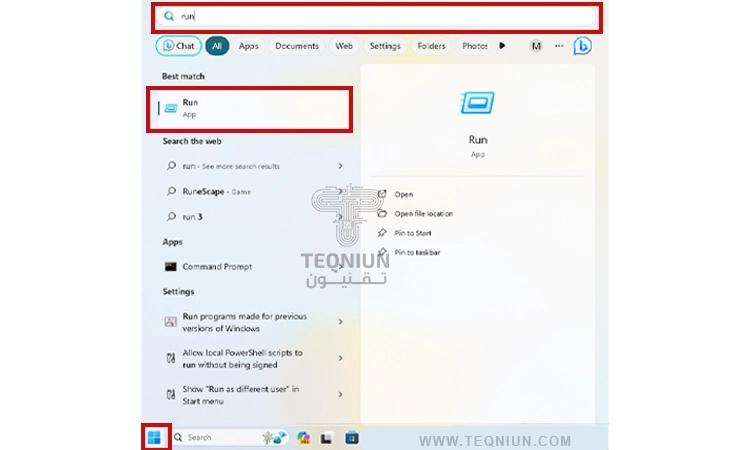
بعد فتح موجه الاوامر مباشرة يمكنك وضع أي أمر في خانة الاوامر وإستخدام الاوامر .
فتح موجه الاوامر Run من خلال إختصارات الكيبورد .
هذه الطريقة سهلة وتوفر الوقت فكل ما عليك هو الضغط على زر الويندو مع زر حرف R في نفس الوقت كما توضح الصورة بالاسفل .
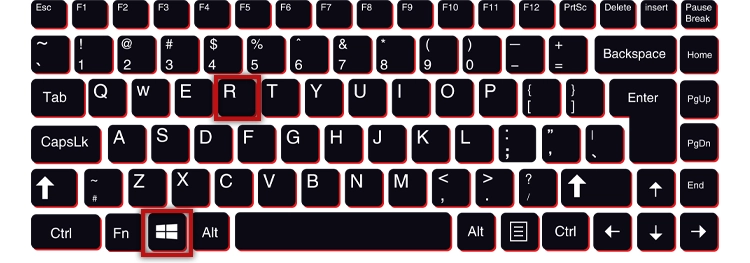
وستظهر لك نافذة الـ Run بشكل مباشر وتستطيع إستخدامها .
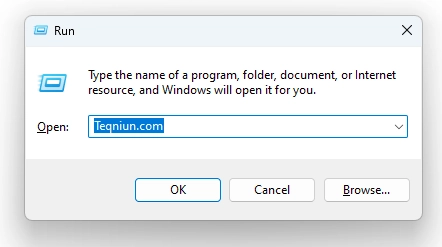
أوامر Run لتنظيف ويندوز 11 أو 10 أو 8 أو 7 .
هنالك العديد من أوامر تنظيف الويندوز والكثير ولكن سنعرض عليكم أهم وأفضل هذه الاوامر . والتي من مهمتها التخلص من الملفات المهملة والغير هامة وأيضا المساعدة على تسريع الويندوز.
1- أمر Temp لحذف الملفات المؤقتة في الويندوز .
أمر Temp هو أمر يقوم بفتح المجلد المخصص للملفات المؤقتة التي يتم حفظها في الويندوز , ويمكنك التخلص من هذه الملفات .
نقوم بالتوجه الى موجه الاوامر Run وإدخال الامر Temp والضغط على موافق أو ” OK ” .
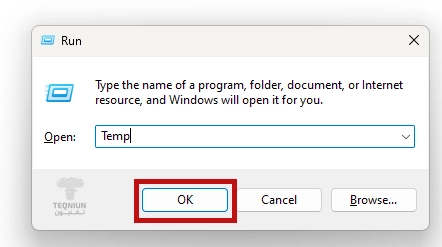
ومن ثم سينقلنا الى المجلد المطلوب وستظهر لنا الملفات كما هو موضح بالصورة بالاسفل .
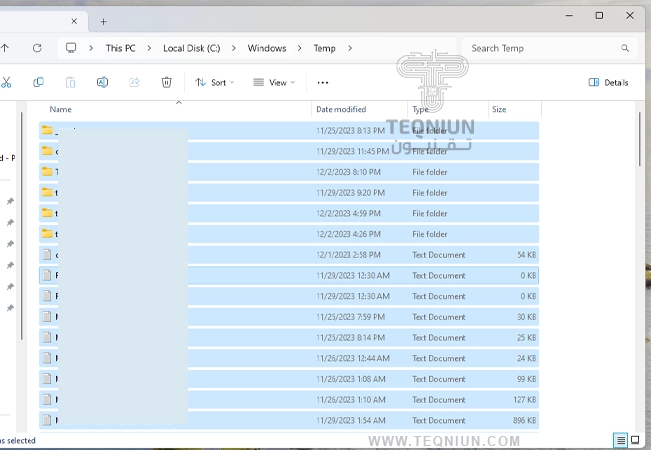
بعد أن وصلنا الى المجلد Temp ووجدنا هذه الملفات , نقوم بتحديد كافة الملفات وحذفها من الجهاز . كلها ملفات مؤقتة وتكون حاصلة على مساحة من القرص وتساعد على ثقل وبطئ الجهاز لهذا من الأفضل التخلص منها .
2- أمر %temp% .
وهذا الأمر كسابقه فكل ما عليك التوجه إلى موجه الاوامر Run كما فعلنا في الامر السابق .
ووضع أمر %temp% والضغط على موافق أو OK لينقلنا للمجلد الخاص بهذا الأمر والذي يحتوي أيضا على الكثير من الملفات المؤقته ونقوم بحذفها كما فعلنا في الأمر السابق .
3- أمر recent للملفات الأخيرة المستخدمة .
أمر recent هو عبارة عن مجلد يتم تجميع كل الملفات أو المجلدات أو أي شي قمت بفتحه أو تشغيله مؤخرا بداخله . مما يعني أنك عند فتحك لأي صورة أو مقطع فيديو أو ملف أو أي شي في الويندوز يتم حفظة في داخل هذا المجلد .
ومع هذا الأمر تقوم بحذف كل شي وتوفير مساحة وأيضا المحافظة على خصوصيتك في حالة أنك لا تريد أحد أن يعرف ماذا فتحت أو تصفحت في الويندوز .
كل ما عليك الدخول إلى موجه الاوامر Rum وكتابة recent والضغط على موافق أو OK كما هو موضح بالصورة بالاسفل .
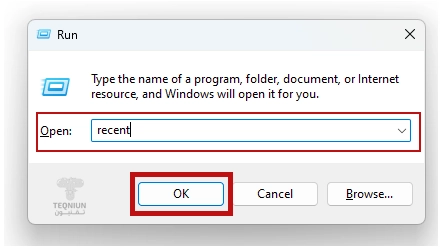
ومن ثم سينقلنا إلى المجلد الخاص بهذا الأمر والذي ستلاحظ بداخله كل الملفات التي قمت بفتحها مؤخرا على الجهاز كما هو موضح بالصورة بالاسفل .
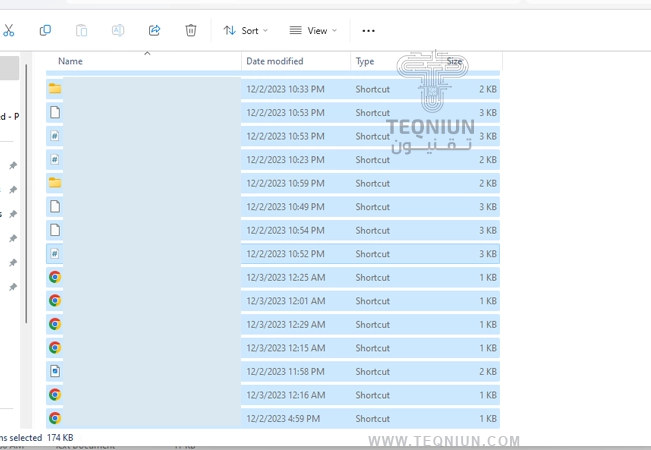
نقوم بتحديد كافة الملفات الموجودة في داخل مجلد الـ Recent ونقوم بحذفها دفعة واحدة . يتم حذف الملفات فقط من هذا المجلد . أي لا يتم فقدان الملفات من الجهاز ولكن تحذف من مجلد التخزين هذا وبهكذا لا أحد يستطيع معرفة ماذا تصفحت أو فتحت في الويندوز .
4- أمر temp recent لتنظيف الجهاز .
كسابقه من الأوامر يعد من ضمن ألأوامر التي تساعد على تنظيف الويندوز وجعل الجهاز أسرع والذي بدوره سيوجهك إلى مجلد أخر يحتوي على مجموعة من الملفات الغير الهامة .
نقوم بفتح موجع الأوامر كالعادة ومن ثم نقوم بإدخال الامر temp recent ومن ثم سينقلنا إلى المجلد الخاص بهذا الأمر كل ما عليك تحديد كافة الملفات وحذفها .
خاتمة
في نهاية المقال قد نكون تخلصنا أو وصلنا الى بعض من الملفات التي علينا التخلص منها . وتكون ملفات مهملة أو مخلفات لإزالة تثبيت البرامج . وأيضا إختصارات لا نحتاج لها ومع هذه الأوامر قد نكون تخلصنا منها .مع العلم أن هنالك الكثير والكثير من الأوامر في الويندوز أيضا بشكل عام لتحسين أداء النظام أو لمهمات أخرى. ولكن عرضنا عليكم بعض من الاوامر الهامة في هذه المهمة . أو أوامر لـ تنظيف الويندوز وجعل الجهاز أسرع .
ومع إستخدامكم للأوامر عليكم أيضا تنظيف الويندوز من المخلفات إما بإستخدام البرامج المخصصة أو بشكل يدوي . وننصحكم بالاستعانة ببرامج التنظيف المخصصة كمثال برنامج ” ccleaner ” . أو غيره من البرامج المختصة في تنظيف الويندوز وتنظيف الـ Registry .
حيث أن هنالك العديد من البرامج التي تساعدك في تحسين أداء الويندوز أو تنظيفة بطريقة إحترافية وأمنة . وكهذه البرامج بشكل عام عليك الإعتماد على برنامج والتعامل معه في الويندوز بشكل دائم .